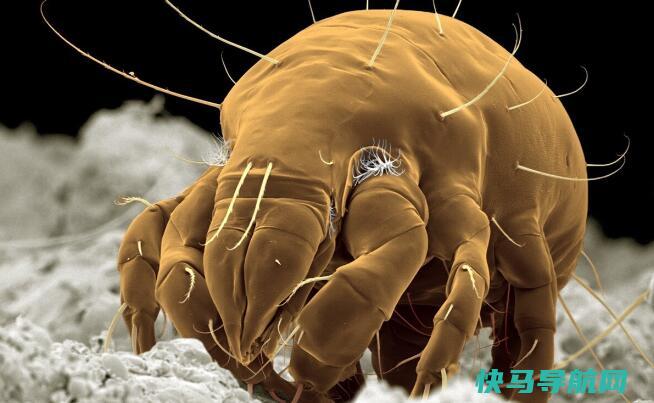提升您的办公桌:改进双显示器设置的8种方法
无论你是在努力工作还是在努力玩,多个智能显示器都会给你更多的空间来完成事情。在一个屏幕上编写文档,同时在另一个屏幕上引用网页。一个屏幕上玩游戏,另一个屏幕上不和谐地聊天。假装你在一个屏幕上专注于你的Zoom通话,而实际上你只是在另一个屏幕上聊天。
如今,设置双显示器很容易,但不要只插入第二个显示器就结束了。一旦一切都设置好了,您可以做更多的事情来使多显示器设置为您所用。
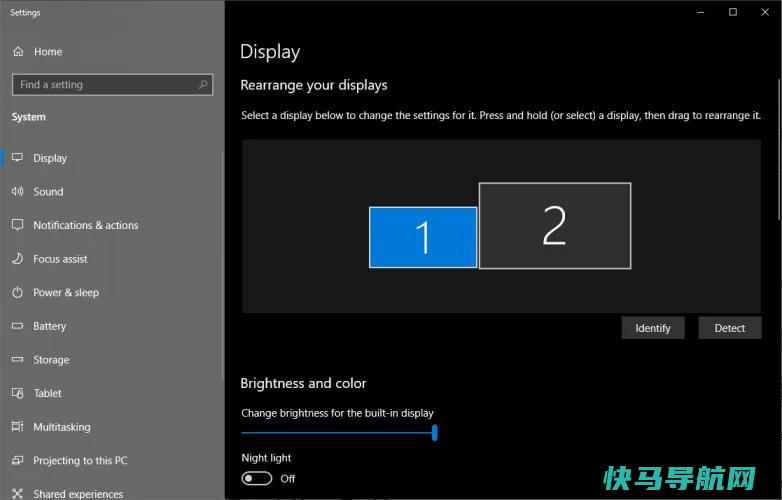
如果你们的显示器是相同的品牌和型号,你可能可以跳过这一部分–一旦你把它们都插上,Windows应该会自动水平扩展你的桌面。只需调整每个显示器的支架,使它们完美地排列在一起,您就可以开始比赛了。
然而,如果你有两个不同的显示器,你可能需要做更多的工作才能让它们很好地相互配合。例如,也许你正在将笔记本电脑连接到外部显示器上,并同时使用它们。这会产生一些奇怪的行为,但很容易修复。
在桌面上单击鼠标右键并选择显示设置。在这个页面上,Windows10和Windows11用户应该能够拖动矩形,使它们与桌面上显示器的方向相匹配,也就是说,如果一个略低于另一个。你可能不得不做一些试验和错误来让他们正确地排好队。
通过将显示器正确对齐,可以避免在屏幕之间移动光标时出现问题。它不会在屏幕上上下跳跃,而是会出现在另一台显示器上的同一位置。这还将防止(或至少缓解)无法在屏幕之间移动光标的任何区域。
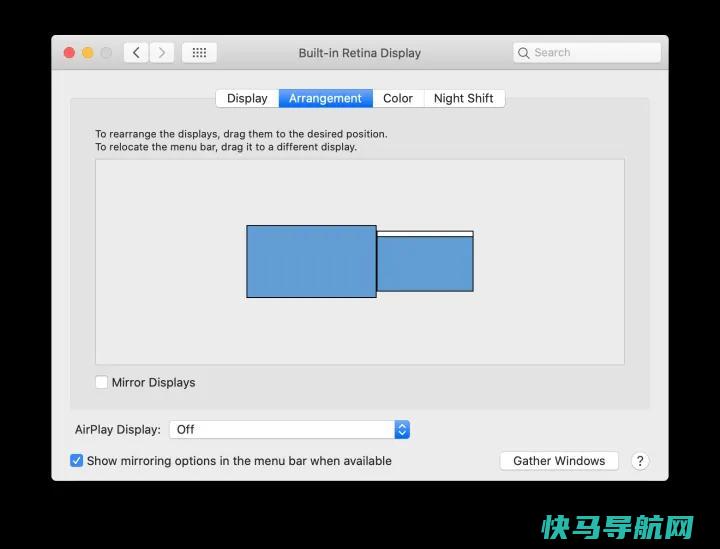
Mac用户应打开系统首选项>显示,然后单击排列选项卡,以最适合您的设置的方式对齐显示器。
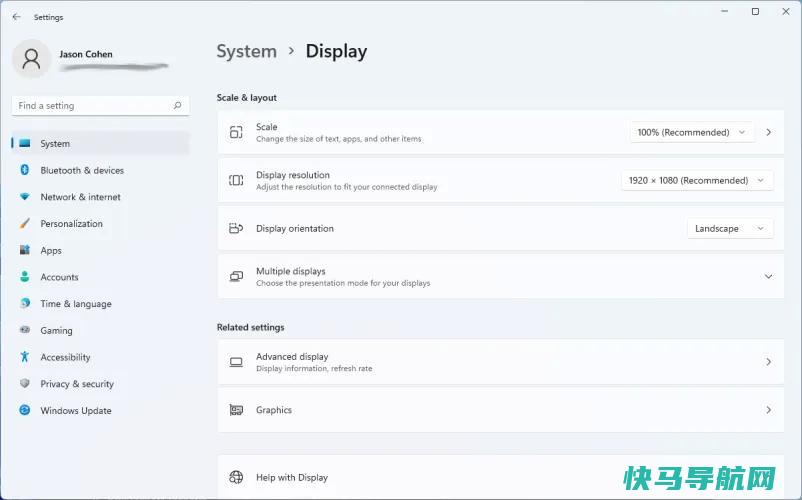
如果您在1080P显示器旁边有一台4K显示器,请打开显示设置,然后向下滚动到屏幕比例和布局部分,以调整每个显示器的分辨率及其比例。因此,如果一个显示器是4K的,另一个是1080P的,你可以将每个显示器设置为其原始分辨率,但增加较高分辨率的显示器的缩放比例,以便每个显示器上的窗口显示相同的大小。
更进一步,你可以使用每个显示器的内置设置来调整亮度和颜色,使它们尽可能地匹配。一旦你完成了所有这些设置,你的显示器应该会匹配得更紧密,让你在它们之间移动窗口变得更容易、更愉快。
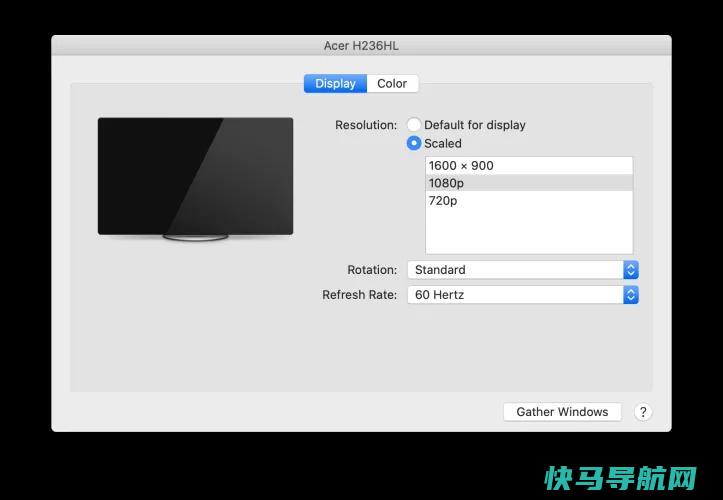
如果你需要调整Mac上的比例,打开系统偏好设置>显示,你的显示器的辅助设置菜单就会打开。从该菜单中,选择Scaled并选择新的分辨率预设。您也可以从Display菜单中调整亮度和颜色。
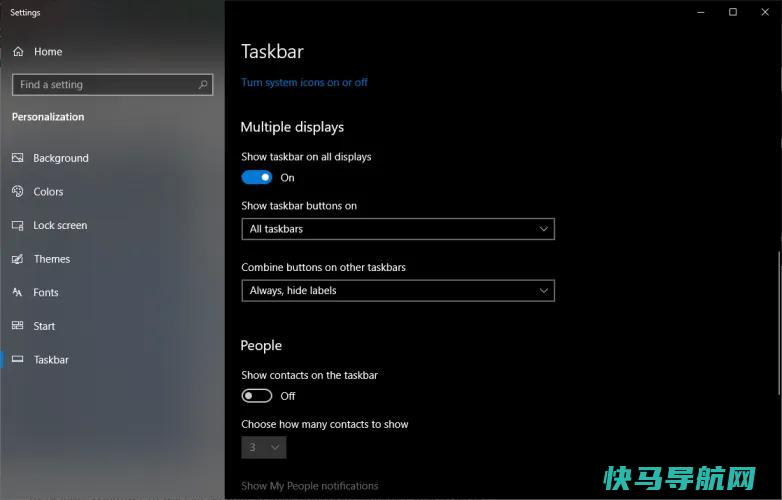
默认情况下,Windows会将你的任务栏扩展到两个显示器上,这可能会很方便-尽管你可以根据自己的喜好对其进行进一步定制。在任务栏上单击鼠标右键并选择任务栏设置。对于Windows10用户来说,这里有很多有用的选项,但如果你向下滚动到多显示屏部分,你会看到我们感兴趣的是什么。
第一个开关用于从辅助显示中删除任务栏。这就是我个人选择使用多个显示器的方式,因为它将我所有的快捷方式放在一个地方。
不过,如果你选择让图标同时显示在两个屏幕上,你可以决定在哪里显示单独的图标:在两个显示器上,在主任务栏和打开该应用程序窗口的任务栏上,还是只在该应用程序的活动监视器上。您还可以选择是否希望任务栏按钮具有Windows XP样式的标签。
在Windows 11上,打开相同的任务栏设置菜单,然后打开任务栏行为下拉菜单,其中有关于在所有显示器上显示任务栏以及应用程序应该显示在哪里的选项。
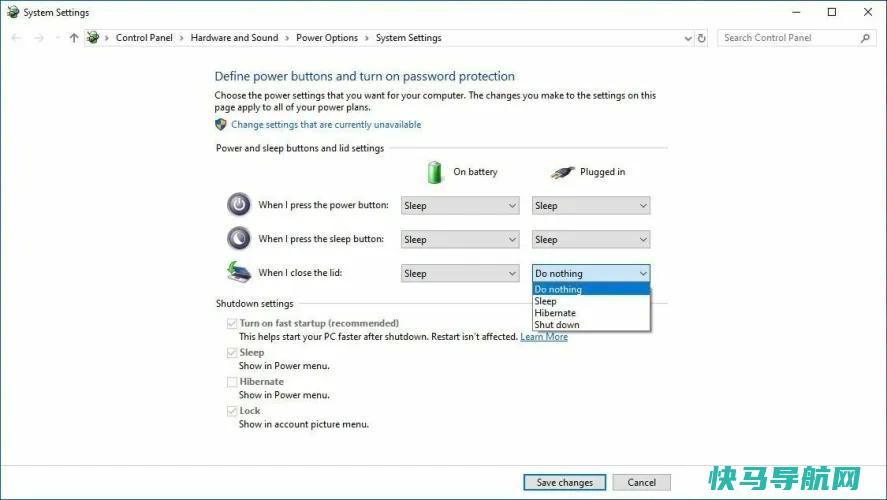
如果你有两个显示器,你可以在盖上笔记本电脑的情况下运行。Windows用户可以打开“开始”菜单,搜索“盖子”一词。单击更改关闭盖子的功能可打开控制面板,并在某些情况下查看笔记本电脑的电源选项。
对于When I Close the Lid(当我关闭盖子时)选项,请将Pluted In(插入)下的下拉菜单更改为Not Do(不执行任何操作)。单击保存更改以使其生效。这意味着你现在可以合上笔记本电脑的盖子,电脑将继续运行,让你可以从显示器上看到一切。
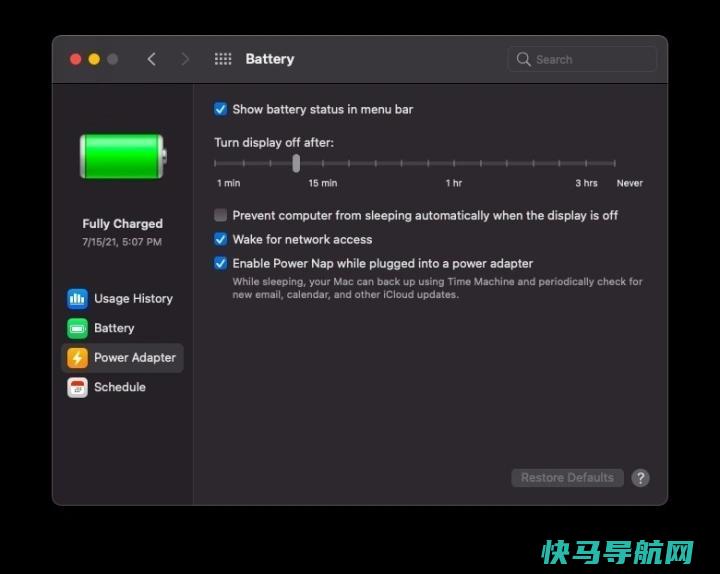
Mac用户可以在系统偏好设置>电池和电源适配器选项卡下执行相同的操作。在滑块之后将显示器一直拉到右侧,这样它就永远不会显示。您还应选中当显示器关闭时防止计算机自动休眠旁边的框。现在,您可以关闭笔记本电脑并继续使用它。
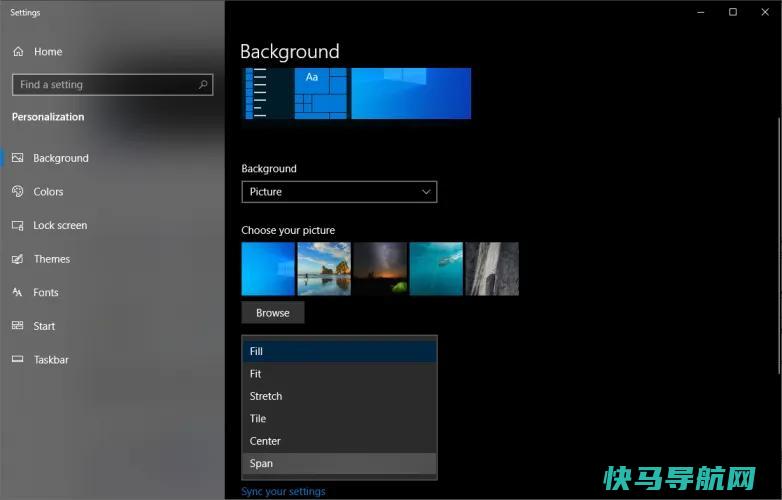
虽然华丽的墙纸不会提高你的工作效率,但它们是拥有多个显示器最酷的部分之一,所以我们不得不把它包括在这里。大多数墙纸网站都有一些多显示器选项,但也有一些地方专门生产超宽墙纸,包括:双显示器背景、墙纸融合,以及像这样的Subreddits多墙。
一旦你有了喜欢的墙纸(或墙纸集合),右击桌面并选择个性化(然后在Windows 11中点击背景)。浏览到有问题的图像或文件夹,然后选择Span以填充所有显示器的空间。

Mac用户可以右击桌面并选择更改桌面背景以打开桌面和屏幕保护程序菜单。在出现的上传您的背景的菜单中,单击左下角的加号(+)按钮。

多显示器的美妙之处–尤其是与超宽显示器和超宽显示器相比–是能够将窗口“停靠”到每个显示器的边缘,这样就可以轻松地一次查看成吨的窗口。虽然你总是可以用鼠标拖动你的窗口并调整它们的大小,但这是困难和耗时的。
这就是为什么Windows 10和Windows 11有几个快捷方式可以提供帮助(带或不带多个显示器),包括:
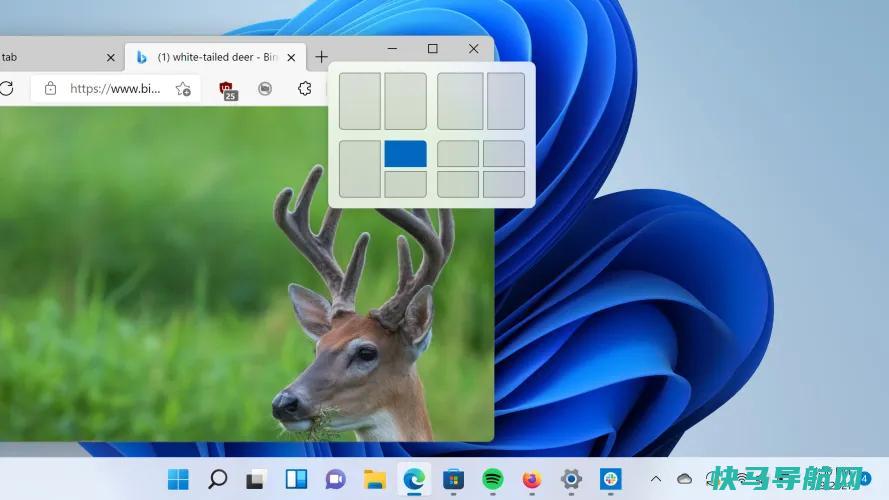
Windows11有一个更好的多任务处理功能,称为Snap Layout,它允许你在屏幕上将某些窗口(如网络浏览器)排列成不同的排列方式。Mac用户有任务控制功能,你可以按F3键快速查看所有打开的窗口,并切换到你想要的窗口。其他设置可在系统首选项>任务控制下找到。
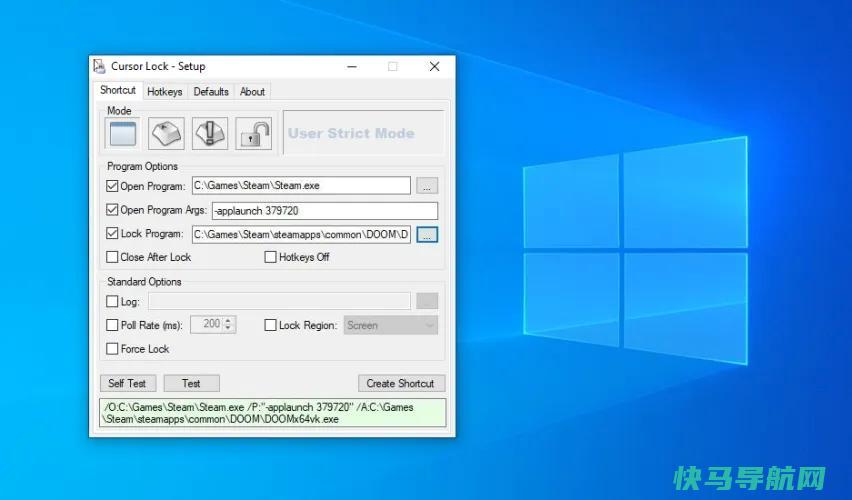
虽然三显示器允许您在所有显示器上使用NVIDIA环绕或AMD Eyefinity设置,但双显示器不能很好地工作在超宽游戏中,因为您的十字准线将正确地显示在显示器边框上。然而,你可以在一台显示器上玩游戏,同时在另一台显示器上打开漫游、聊天窗口或GPU显示器。
大多数游戏都可以以这种方式工作,没有任何问题,但你可能会发现,在某些情况下,当你还在游戏中时,你的光标可能会“漂移”到另一台显示器上。我在多部电影中都遇到过这种情况,包括《巫师3》、《末日》和《地铁:最后的光》。
“光标锁定”,在我的经验中,它工作得很好。启动程序,选中打开程序框,然后输入游戏EXE文件的路径。这将创建一个新的快捷方式供您使用。
现在,当你使用这个快捷键启动游戏时,你的光标应该保持锁定在游戏窗口上,除非你按Alt+Tab离开它。如果这不起作用,这款游戏可能需要一些额外的选项,你可以在光标锁定中了解到这些选项。
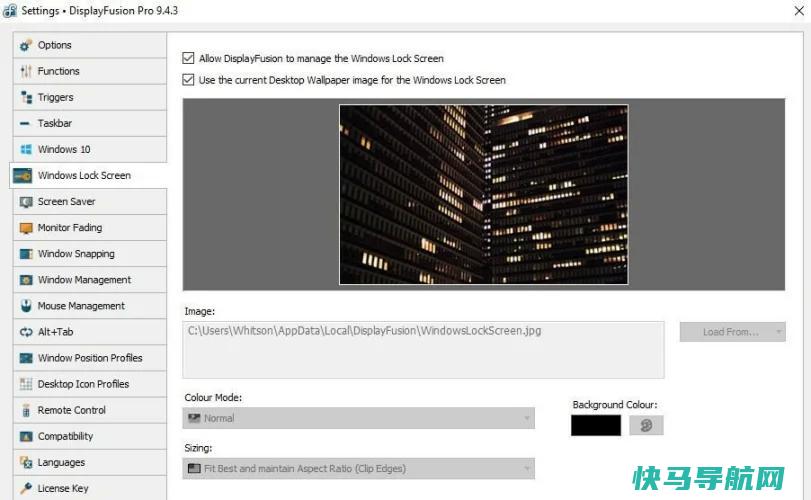
如果在经历了所有这些之后,你还想要更多,那么就需要一个名为的第三方工具。
DisplayFusion
它的设计考虑到了多个显示器。在系统托盘中运行DisplayFusion后,您可以更好地控制壁纸、创建自定义键盘快捷键、将窗口与任何显示器的边缘对齐,或者自动调暗不活动的监视器以避免分心。
说真的,这个程序充满了有用的选项,所以下载免费版本自己试试吧。但如果你喜欢你看到的,你可以花29美元买一个许可证。我八年前买的,从来没有后悔过。Mac用户有一个免费的开源选项,叫做矩形。
怎样调电脑双屏?
1、Windows+P可以调出。该快捷键可以方便的进行屏幕切换。设置的方法如下:在桌面点击鼠标右键,打开“屏幕分辨率”选项。点击“多个显示器”旁边的下拉列表,选择“扩展这些显示器”,然后单击“确定”保存设置即可。
2、问题一:电脑双屏切换快捷键怎么调出来?1,按windows+tab键即可呼出多屏切换!2,windows就是你说的第一个键,但是不是加上p键问题二:怎么把电脑一变二双屏显示设置法第一步:根据你的电脑显卡的双接口情况连接好二台显示器。
3、首先在电脑中,桌面鼠标点击【右键】,点击显示设置。然后在打开的设置窗口中,进入【显示设置】。点击【显示】下【多显示器设置】连接双屏。然后在键盘【win+p]快捷键,切屏快捷键。
4、笔记本根据系统切换显示几种方法如下:快捷键是:WINDOWS+P,如下图:根据需求选择复制或者扩展以及投影。在桌面,鼠标右键点属性--设置里面可以看到两个显示器,点想显示的显示器就可以了。
1、其现在这种机器逐渐被淘汰了,但是2W绝对买不到的,半自动的全自动的国内也就那么几家做,而且性还比较好,行业内无锡旭电科技是国内最早做曝光机的,技术很成熟,现在他们主要做大厂。
2、国外的一线品牌有西门子,施耐德,ABB但是价格较贵,可以考虑国产化品牌,比如汇川,繁易,威伦等。繁易触摸屏种类比较齐全,有传统电阻屏,还有电容屏和物联触摸屏,选择较多,性价比高。
3、从闲器不弃网站的销量排名来看,目前市面上用的最多的国外工控触摸屏品牌有西门子、三菱和欧姆龙,国内是威纶通、昆仑通态、步科。跟国外品牌相比,越来越多人选国产工控触摸屏了,毕竟性价比真的很香,性能也跟得上。
4、因此在购买时要问清楚屏幕的类型,目前市场上液晶屏大品牌主要有LG、三星。质量好的液晶屏就算贵一点也要选择它,因为会节省许多日后的维护成本。电源电源可以说是决定触摸一体机正常运行的根本。
5、施耐德,三菱,安川,台达。都很不错。一般用台达的比较多。牌子不错,性价比也比较高。PLC:三菱,西门子国内用的比较普遍。触摸屏:现在大部分都用威纶的。性价比相当可观。还有就是要看个人喜好了。功能上都大同小异。
第一种方法是同时按按笔记本键盘上的功能键FN键+投影键。第二种方法是同时按住Windows键+字母P键。这时屏幕上会出现四个选择按钮。
操作电脑:联想小新air14操作系统:Windows11电脑双屏幕切换主屏和副屏的操作步骤如下:打开电脑进入系统后,点击左下角的开始图标。点击控制面板,进入。在控制面板点击系统的选项。
在桌面点击鼠标右键,打开“屏幕分辨率”选项。点击“多个显示器”旁边的下拉列表,选择“扩展这些显示器”,然后单击“确定”保存设置即可。
问题一:显示器双屏切换问题,急你接的都是同种大小和分辨率的显示器就可以用左右拖动的方式来设置。你没有设置双显示器之前,开机的时候一般是哪台显示器亮的,哪台就是主显示器。
如果您的电脑连接了两台显示器,可以通过以下几种方式进行切换:使用快捷键:在Windows系统中,按下“Win+P”组合键可以打开投影选项菜单。
找到电脑上面的外置接口,使用电脑与显示器连接线把电脑与显示器连接上。连接好后,在桌面单击鼠标右键,选择屏幕分辨率。进入后,在多显示器选项里有扩展、复制等选项。
在桌面点击鼠标右键,打开“屏幕分辨率”选项。点击“多个显示器”旁边的下拉列表,选择“扩展这些显示器”,然后单击“确定”保存设置即可。
第一种方法是同时按按笔记本键盘上的功能键FN键+投影键。第二种方法是同时按住Windows键+字母P键。这时屏幕上会出现四个选择按钮。
操作电脑:联想小新air14操作系统:Windows11电脑双屏幕切换主屏和副屏的操作步骤如下:打开电脑进入系统后,点击左下角的开始图标。点击控制面板,进入。在控制面板点击系统的选项。
笔记本根据系统切换显示几种方法如下:快捷键是:WINDOWS+P,如下图:根据需求选择复制或者扩展以及投影。在桌面,鼠标右键点属性--设置里面可以看到两个显示器,点想显示的显示器就可以了。
电脑两个屏幕切换方法如下:在系统下载桌面点击鼠标右键,打开屏幕分辨率选项。点击多个显示器旁边的下拉列表。选择扩展这些显示器。单击确定保存设置。按Windows加P快捷键快速切换两个屏幕。
如何在Windows 8中设置多个显示器
小左教你如何在Windows 8中设置多个显示器,让你的屏幕显示炫起来。 详情参考:目录:1. 设置多个显示器2. 双显示器使用的关键功能增强3. 连接显示器1.多个显示器目前已引入一些更改,它们将为计算机连接多个显示器的用户提供更好的体验。 您可以从Windows UI或桌面界面开始使用多个显示器。 对于Windows UI:1.通过手指从右侧滑入或将鼠标光标移到右侧边角之一,可调用Windows Charms。 2.选择设备。 3.选择第二个屏幕。 4.一共有四个选项:PC screen only(“仅PC屏幕”)、Duplicate(“复制”)、Extend(“扩展”)和Second screen only(“仅第二个屏幕”)。 选择适合您的最佳选项。 这些选项将允许您配置屏幕,如下所示:PC screen only(“仅PC屏幕”)- 第二个屏幕将被忽略,并且仅使用PC的主显示器。 Duplicate(复制)- 第二个屏幕镜像主显示器。 Extend (扩展)- 扩展PC显示器,使其跨越两个屏幕,并允许您具有横跨两个屏幕的桌面或在一个屏幕上使用Windows UI,在另一个屏幕上使用桌面。 Second screen only(仅第二个屏幕)- 主PC显示器将被禁用,并且仅使用第二个屏幕。 对于传统的桌面模式:1.转至“控制面板”,然后选择“显示”。 2.在左侧选择“更改显示设置”。 3.在“更改显示设置”窗口中,单击并拖动虚拟显示器以模仿您的物理设置。 4.单击“确定”以完成操作。 2.双显示器使用的关键功能增强• 边角和边在所有显示器上处于活动状态o通过鼠标单击屏幕边角进行浏览,或通过触摸屏幕边缘进行浏览,都是Windows 8核心浏览体验的一部分。 在具有多个显示器的PC上以正确方式支持这些边角和边非常重要。 Windows 8通过使所有连接的显示器的边角和边处于活动状态来实现此目标。 o当谈到Windows UI和应用程序时,不存在单个主显示器的概念。 您访问其上的一个边角的显示器将是显示该界面的显示器。 从左边角访问“开始”屏幕或上一个应用程序,将始终打开您访问其边角的显示器上的UI。 这也适用于Charms Bar。 • 轻松地将WindowsUI应用程序移至另一台显示器o通过抓取顶边上的Windows UI应用程序,将其从一台显示器拖至另一台显示器,您可以轻松地将Windows UI应用程序移至另一台显示器。 如果已抓取应用程序,则在其它显示器上也会抓取该应用程序。 o通过使用键盘快捷键Win+PgUp和Win+PgDn,您还可以将Windows UI应用程序从一台显示器移至另一台显示器注:Windows UI应用程序每次只能显示在一台显示器上。 • 沿着共享边缘进行浏览已改进o在具有多个显示器的PC上,可能会共享一个或多个屏幕边缘。 例如,紧挨着放置在一起的两台显示器(其中,每台显示器具有相同的屏幕分辨率)将共享屏幕的顶部和底部边缘。 因为边角对于在Windows 8中浏览非常重要,因此我们需要能够轻松地点击每个边角,但当您无法像在单台显示器系统上那样将鼠标移到任何边角时,此操作很难以实现。 o要解决此问题,我们在共享边缘上创建了真实的边角,以便一旦锁定边角,您点击边角时,Windows将不允许您意外地越过边角界限。 它通过在共享边缘上扩展边角来实现这一点因此,如果您沿着边缘移动,并且点击边角(在6个像素内),则鼠标将会停止。 您可以将它想像为6个像素的墙壁从共享边角扩展。 在屏幕截图中,红色线条指示您将进入真实的边角的区域。 图1:红色边角指示真实的边角的位置• 现在,任务栏默认情况下显示在所有显示器上o在连接多个显示器的情况下,Windows 8将在每台显示器上绘制该任务栏。 默认情况下,所有任务栏图标显示在主显示器上以及所有其它显示器的任务栏上图2:任务栏被拉伸以跨越每台显示器o可使用任务栏属性在多个显示器中配置任务栏。 要进行配置,请执行以下步骤:1.右键单击任务栏2.选择Properties(属性)3.在Taskbar(“任务栏”)选项卡的Multiple Displays(多个显示器)中,确保选中Show Taskbar on all Displays(在所有显示器上显示任务栏)复选框4.然后点击或单击OK(确定)o您可以使用选项来控制显示器上显示的任务栏图标:All icons on all monitors(“所有显示器上的所有图标”)、All iconson main taskbar and taskbars on other displays(“主任务栏以及其它显示器的任务栏上的所有图标”)将仅在运行应用程序的显示器上显示图标,或仅在运行789app的任务栏上显示图标。 • 为每台显示器设置不同背景o您现在可以为每台显示器设置不同背景。 当选择个性化主题时,Windows 8自动将不同桌面背景放置在每台显示器上。 您甚至可以设置幻灯片显示,以在所有显示器上循环显示图片,或为每台显示器选择特定的背景图片。 图3:每台显示器上的不同背景o当您鼠标右键单击Personalization(“个性化”)控制面板中的图像时,您将看到一个选项,可控制背景出现在哪一台显示器上。 图4:为每台显示器设置背景• 多显示器幻灯片显示o人们通常都具有多显示器设置,其中包含不同大小和/或方向的显示器。 当然,并非所有照片在纵向和横向或所有屏幕大小和分辨率上都看起来很棒。 要解决此问题,我们向幻灯片显示添加了逻辑,以便为每台显示器选择最合适的图像。 图5:Windows将自动为幻灯片显示选择合适的大小和方向• 跨越所有显示器的桌面背景o您现在可以使单个全景图片跨越多个显示器。 我们在Windows 8的个性化选项中还包括一个新的全景主题。 图6:跨越显示器的桌面背景o要对此进行设置,请选择全景桌面图像,然后选择Span as the picture position(“按图片位置跨越”)。 3.连接显示器将显示器电缆从显示器连接到笔记本电脑或者台式机。
电脑双屏显示器怎么设置?
1、请提前准备一根VGA或HDMI的连接线和需要外接的显示屏
2、使用连接线将需要外接的显示屏与笔记本电脑相连接
3、使用组合键“win”+“P”设置显示模式
4、显示模式共四种,可根据实际需求自由切换
篮球的比赛规则 梦见北斗七星 baken 无学位证怎么提升学历等级 耶鲁跟诺尔专升本 佐佑专升本 崇明宏达中学历届校长电话 匹克态极官网本文地址: https://www.q16k.com/article/98a5ed5a57bde5877c03.html